Řada uživatelů uvedla, že při pokusu o přístup do obchodu Microsoft Store na počítači se systémem Windows 10 viděla chybový kód 0x80072f7d.
Tato chybová zpráva může být způsobena systémovými soubory, které byly poškozeny během instalace jiných aplikací, neúplnou instalací nebo odstraněním, nebo nesprávným vypnutím počítače..
V tomto článku prozkoumáme nejlepší metody řešení potíží pro tento problém.
Jak opravit kód chyby Microsoft Store 0x80072f7d?
1. Použijte Poradce při potížích s připojením k internetu
- Klikněte pravým tlačítkem na ikonu připojení k internetu na hlavním panelu -> vyberte Odstraňování problémů.
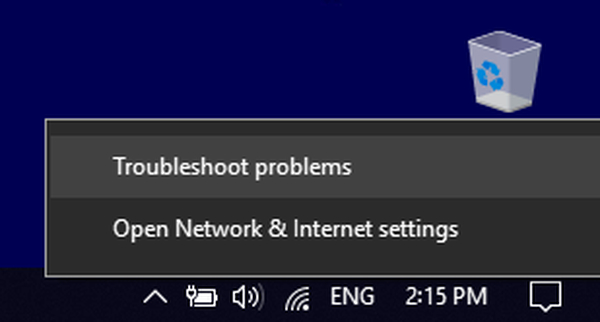
- Počkejte, až se dokončí proces kontroly připojení, a poté vyberte příslušné možnosti v nástroji pro odstraňování problémů.
- Zkuste zjistit, zda se tím problém vyřešil.
2. Resetujte Microsoft Store
- lis Win + R kláves na klávesnici pro spuštění okna Spustit.
- V okně Spustit -> zadejte wsreset.exe -> stiskněte Enter.
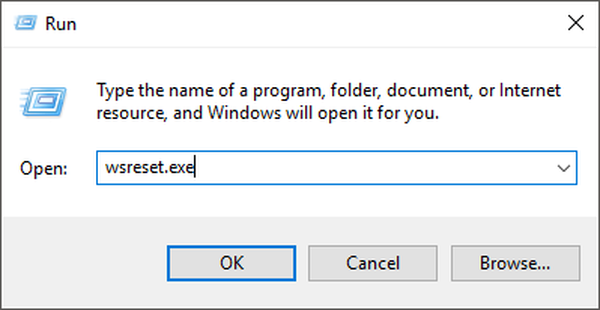
- Počkejte na dokončení procesu a poté restartujte počítač.
- Zkuste otevřít Microsoft Store znovu.
- Pokud problém přetrvává, postupujte podle další metody.
3. Změňte nastavení počítače na internetu
- lis Vyhrajte + já spusťte klávesu na klávesnici Nastavení systému Windows.
- Vybrat Síť a internet volba.
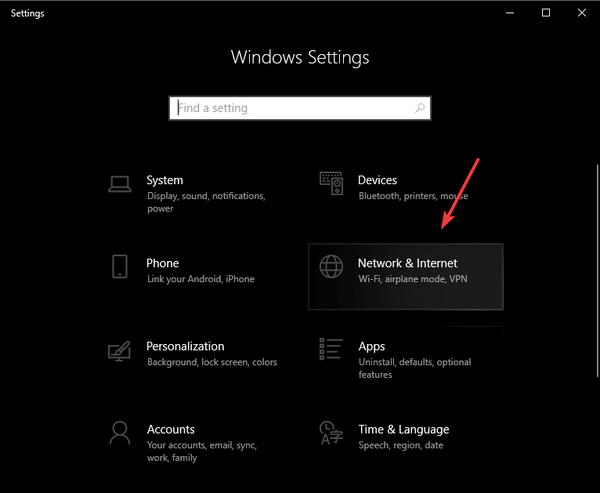
- Klikněte na Centrum sítí a sdílení ve spodní části obrazovky.
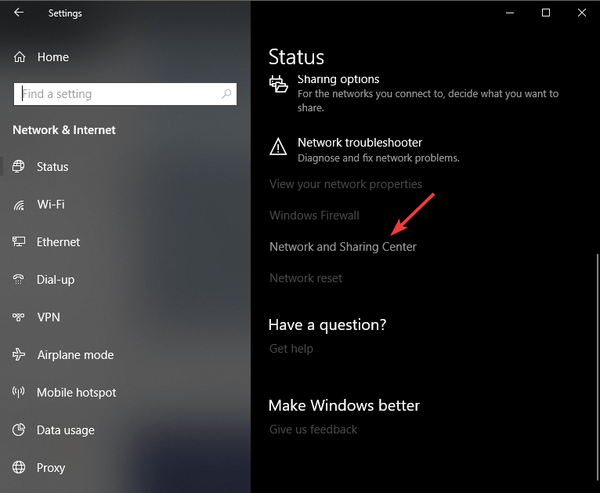
- Klikněte na možnosti internetu.
- Klikněte na Pokročilý karta -> pod Nastavení sekce -> zaškrtněte políčko vedle Použijte TLS 1.2 možnost -> kliknout OK.
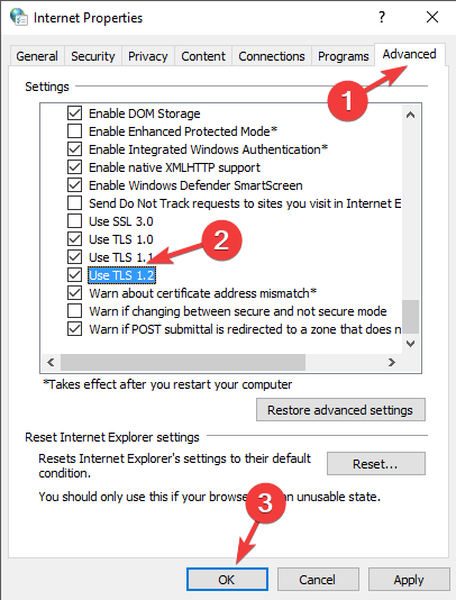
- Restartujte počítač a zkontrolujte, zda problém přetrvává. Pokud ano, postupujte podle další metody.
Aplikace Microsoft Store se neaktualizují? Zde je rychlá a snadná oprava k vyzkoušení!
4. Vymažte soubory cookie a mezipaměť z Microsoft Edge
- Otevřít Microsoft Edge -> vyberte tři tečky nachází se v pravé horní části obrazovky -> vyberte Nastavení z rozevírací nabídky.
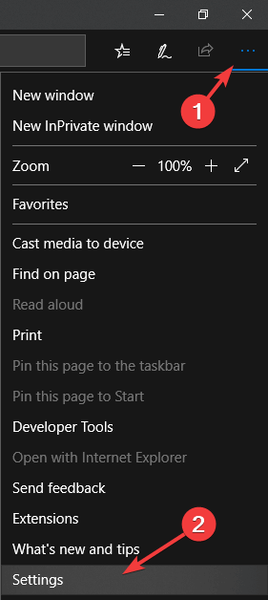
- Klikněte na ikonu Vyberte, co chcete vymazat knoflík.
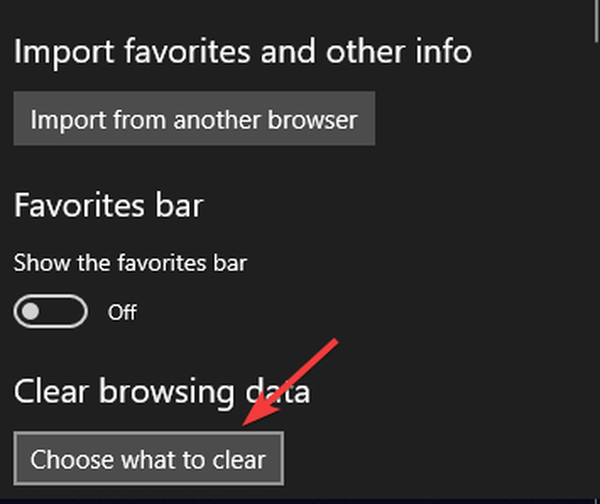
- Zaškrtněte políčka vedle Historie procházení, soubory cookie a data uložených webových stránek, a také Data a soubory v mezipaměti -> klikněte na Průhledná knoflík.
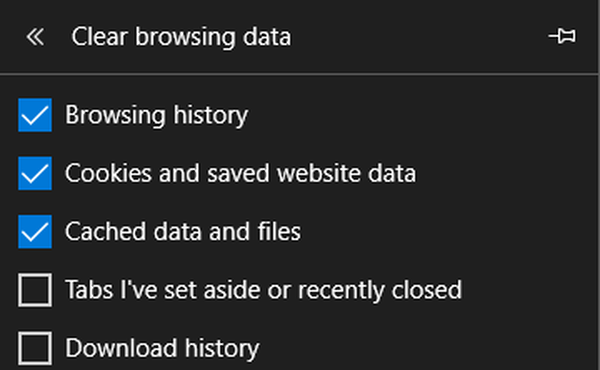
- Zavřete prohlížeč a restartujte počítač.
- Zkontrolujte, zda problém přetrvává. Pokud ano, postupujte podle další metody.
5. Přeinstalujte aplikaci Windows Store
- lis Vyhrajte + X klávesy na klávesnici -> vyberte Aplikace a funkce.
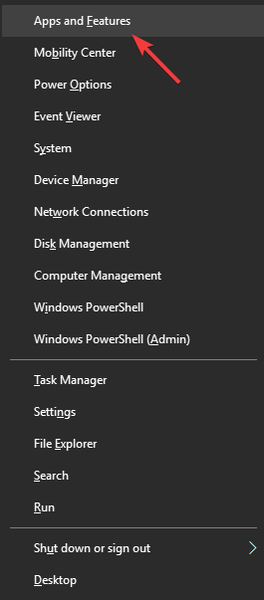
- Přejděte dolů a najděte Microsoft Store aplikace -> vyberte ji -> klikněte Pokročilé možnosti.
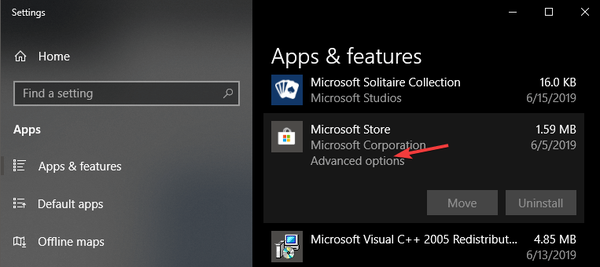
- Uvnitř Pokročilé možnosti nabídka, přejděte dolů -> klikněte na reset knoflík.
- Tím zahájíte proces odinstalování a přeinstalování aplikace Windows Store.
- Počkejte na dokončení procesu a poté zkontrolujte, zda je problém vyřešen.
V tomto článku jsme prozkoumali některé z nejlepších metod řešení potíží s chybou 0x80072f7d, které se vztahují k aplikaci Microsoft Store v systému Windows 10. Postupujte prosím pečlivě podle těchto kroků, aby nedocházelo k vytváření dalších problémů.
Pokud vám tento průvodce pomohl vyřešit váš problém, neváhejte nás kontaktovat pomocí níže uvedené části s komentáři.
PŘEČTĚTE SI TAKÉ:
- VPN blokuje aplikace Windows Store [EXPERT GUIDE]
- Brzy si budete moci ve službě Steam koupit hry z Microsoft Storu
- Jak opravit chybu Windows Store 0x8004e108 v systému Windows 10
- Windows 10 opravit
 Friendoffriends
Friendoffriends
![Chyba 0x80072f7d ve Windows 10 [OPRAVENO ODBORNÍKY]](https://friend-of-friends.com/storage/img/images_1/error-0x80072f7d-on-windows-10-[fixed-by-experts].jpg)


